iOS快捷指令教程-如何提取网页图片?

在日常生活中,我们经常需要从网页上提取图片,无论是为了工作汇报、学习资料整理,还是个人兴趣。为了简化这一过程,iOS快捷指令(Shortcuts)应用提供了一个非常便捷的解决方案。今天,我将为大家介绍一个名为“提取网页图片”的快捷指令,它可以帮助用户从任何打开的网页中快速提取出所有图片。无需复杂的操作,仅需几步即可完成图片的提取和保存。
下载
- 下载快捷指令应用(可跳过):首先,你需要在App Store搜索并下载「快捷指令」应用。
添加提取网页图片指令
- 扫描下方公众号二维码,回复关键字:ios 获取「提取网页图片」快捷指令等资料。

- 扫描下方公众号二维码,回复关键字:ios 获取「提取网页图片」快捷指令等资料。
如何使用
- 在快捷指令中找到「提取网页图片」的快捷指令。
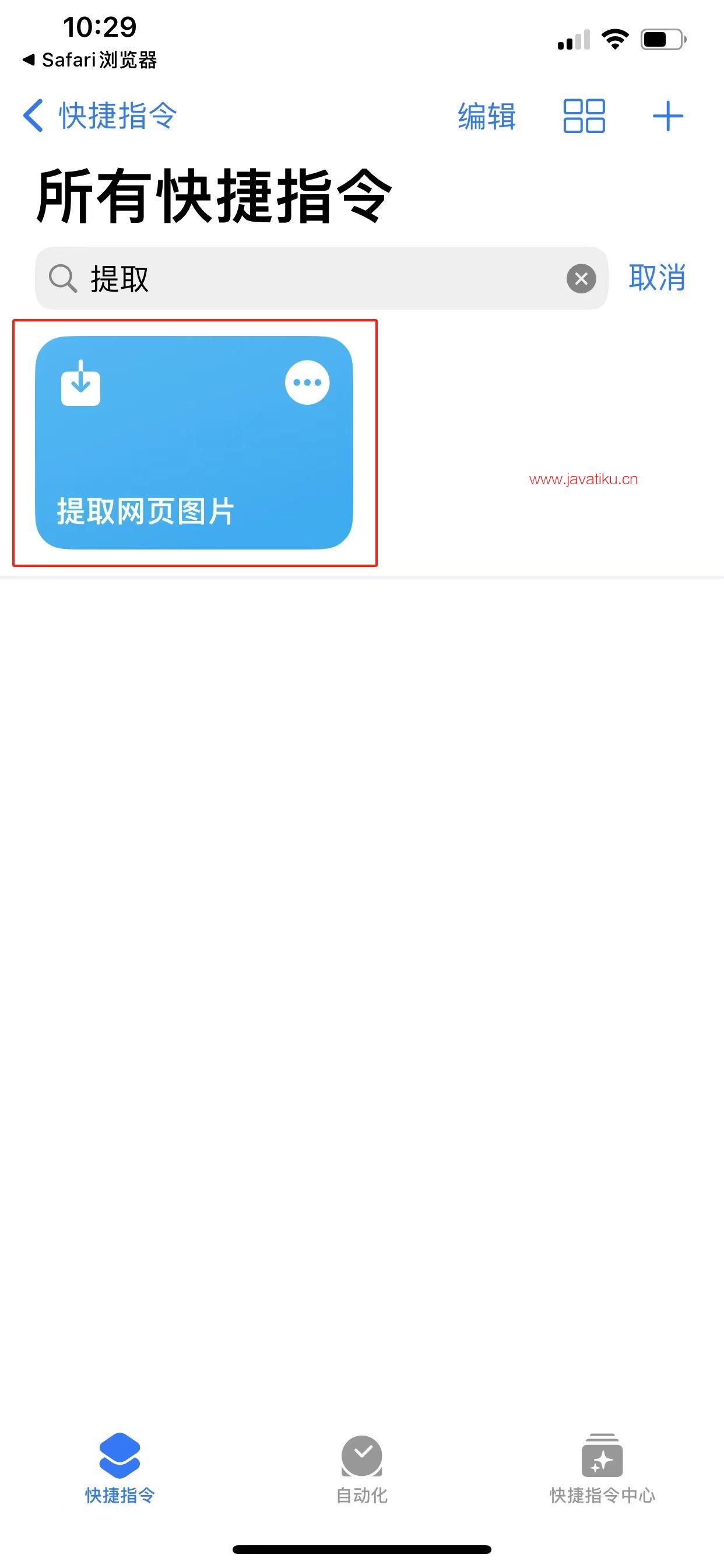
- 打开Safari访问包含所需图片的网页。
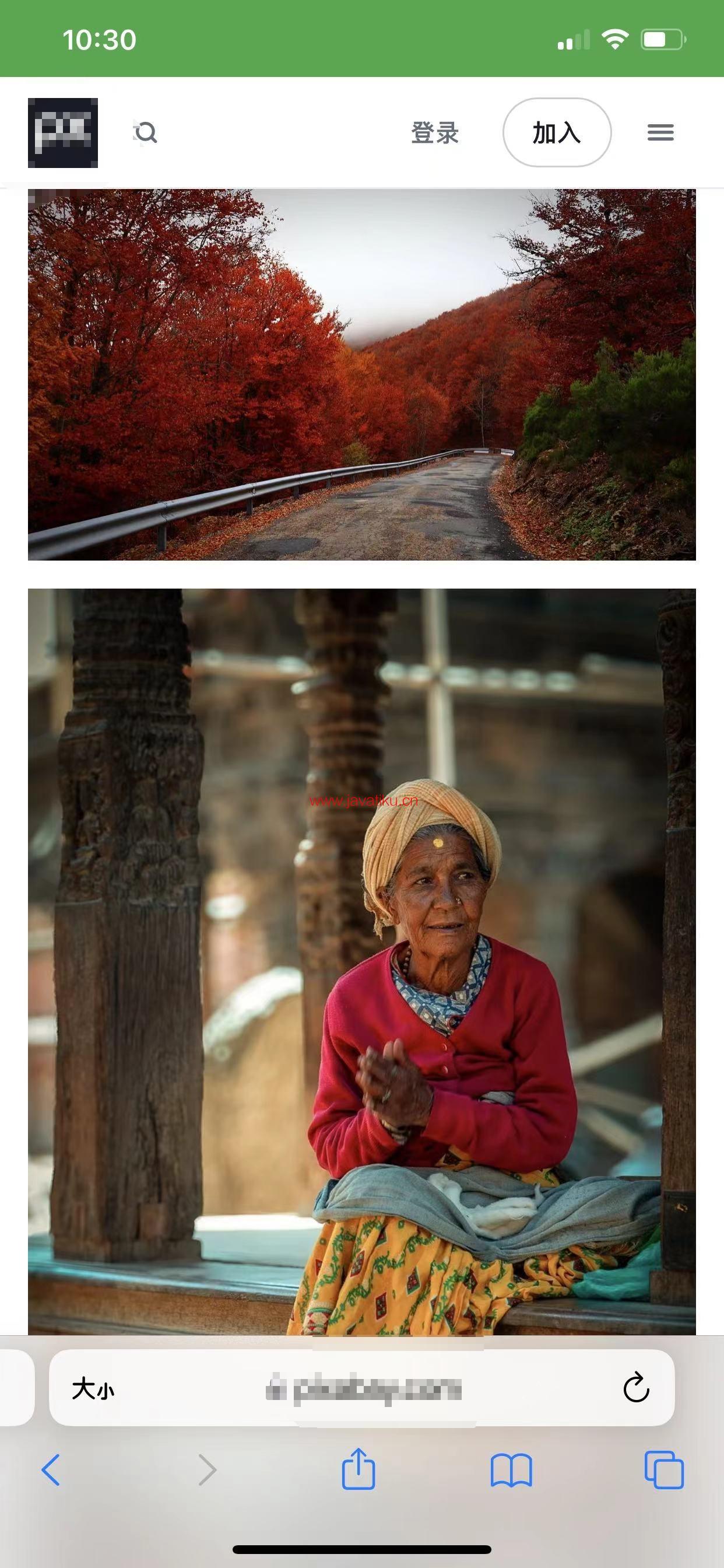
- 最好等待图片加载完成,然后点击浏览器底部的分享按钮。
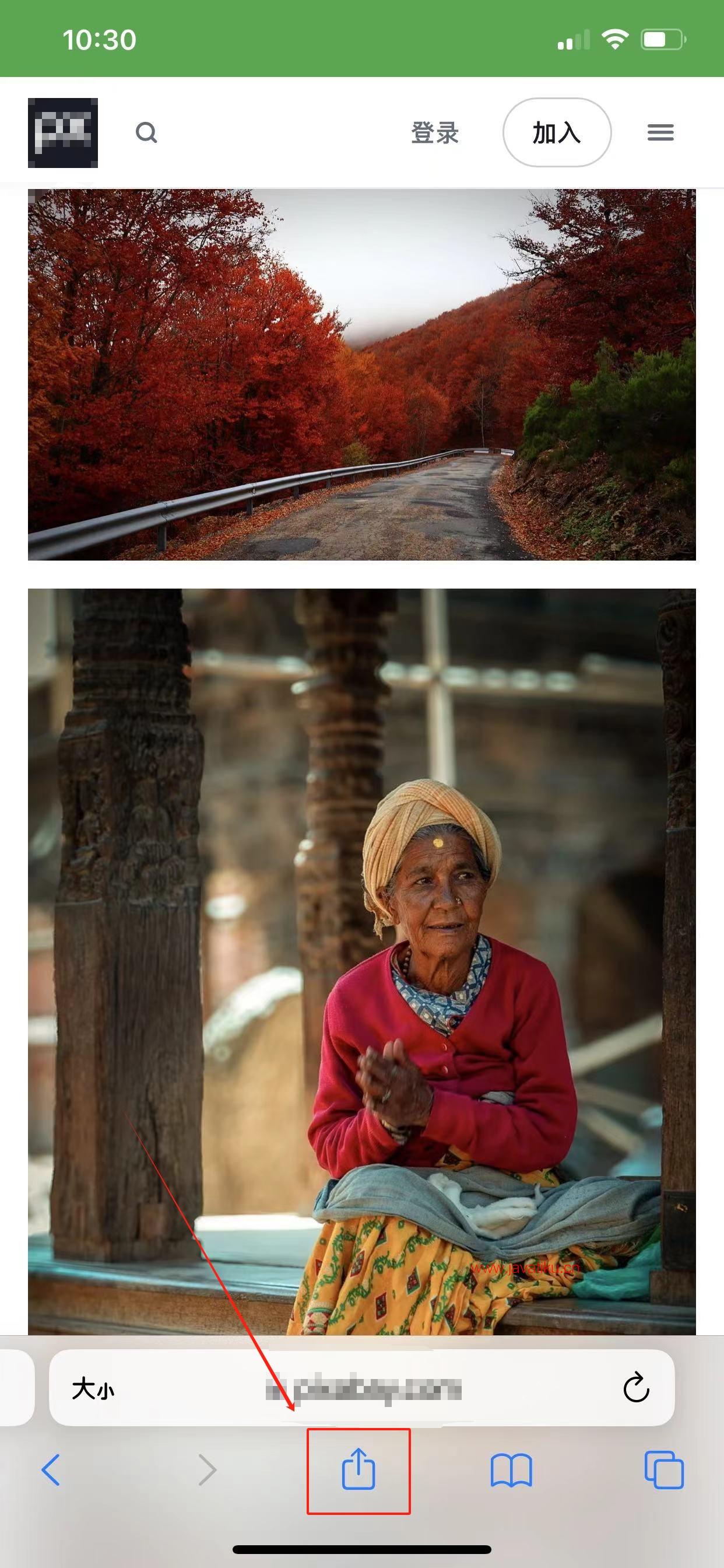
- 在弹出的分享菜单中找到并选择“提取网页图片”的快捷指令。
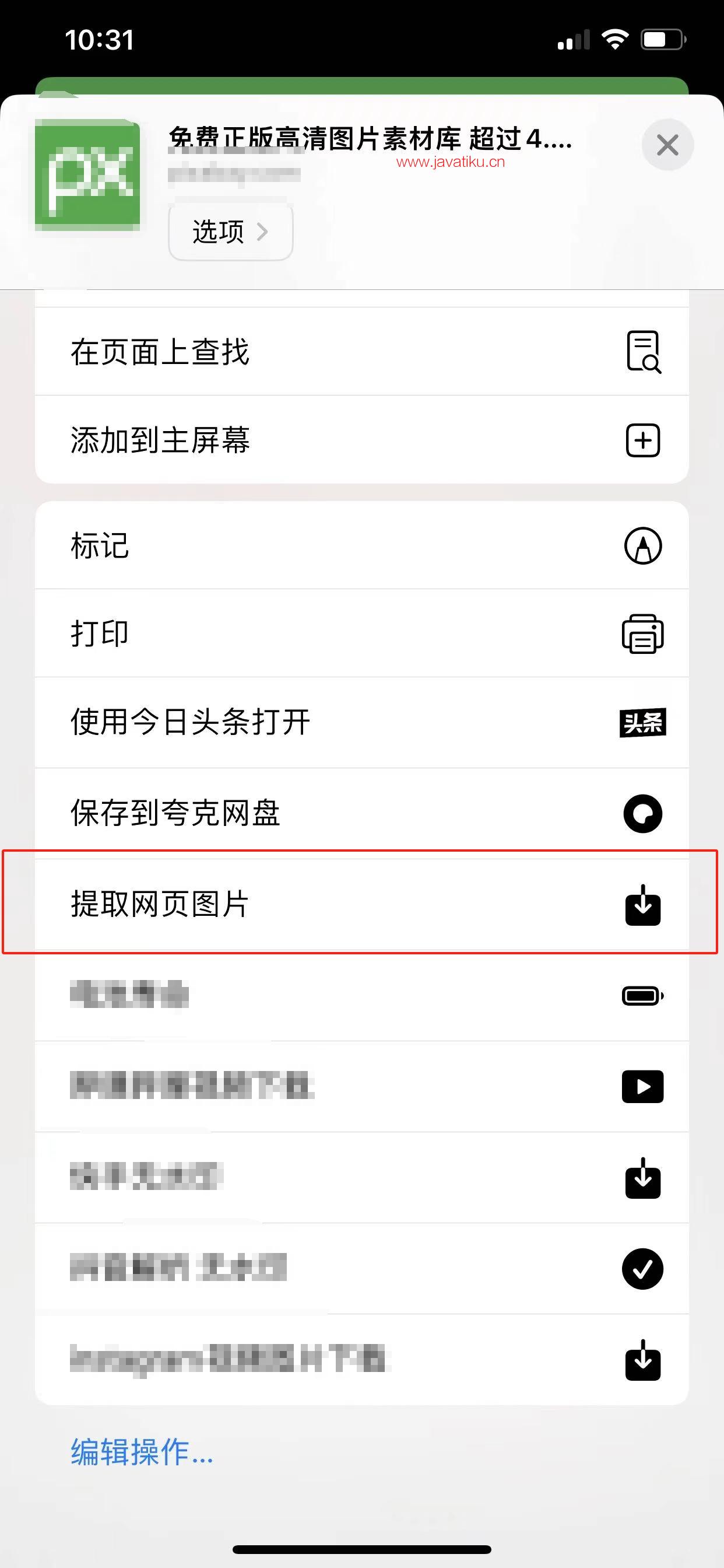
- 然后在后面弹出来的请求权限提示框一路绿灯就好。
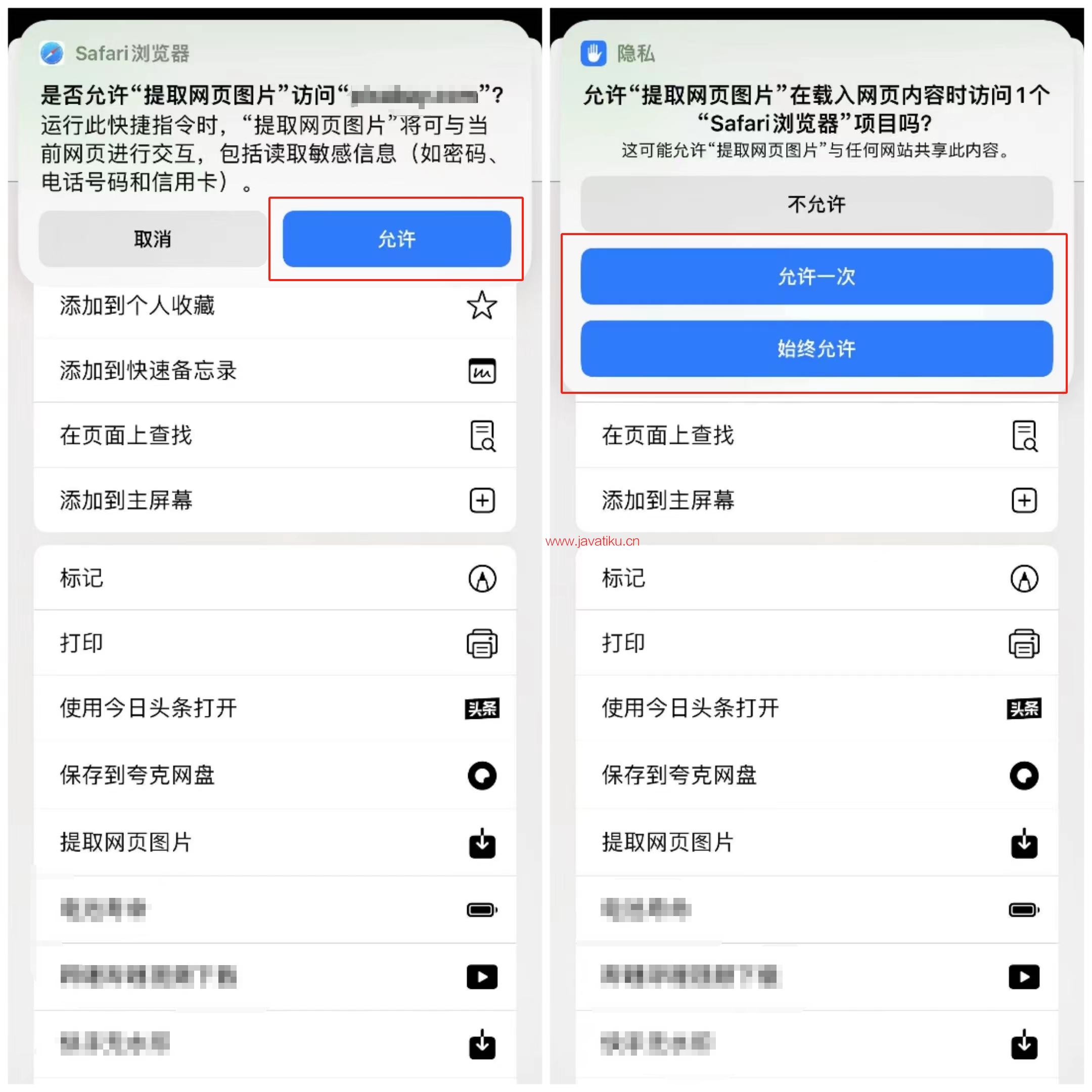
- 给完权限后,就会有一个"勾选需要保存的图片"弹框,在里面勾选自己所需要的图片。
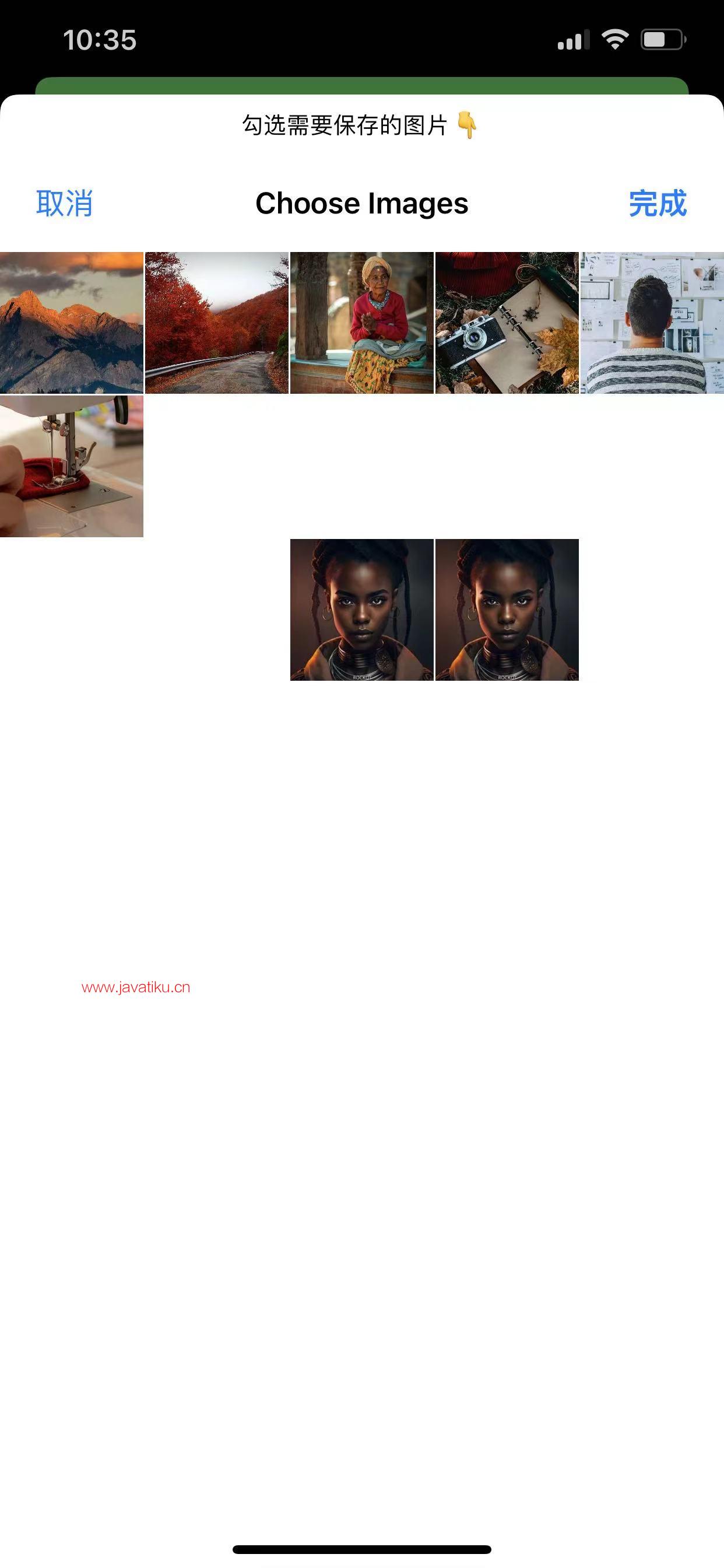
- 最后在相片中查看保存的图片。

一些问题
如果你在保存图片的过程中遇到提示无法运行"在网页上运行 JavaScript"。
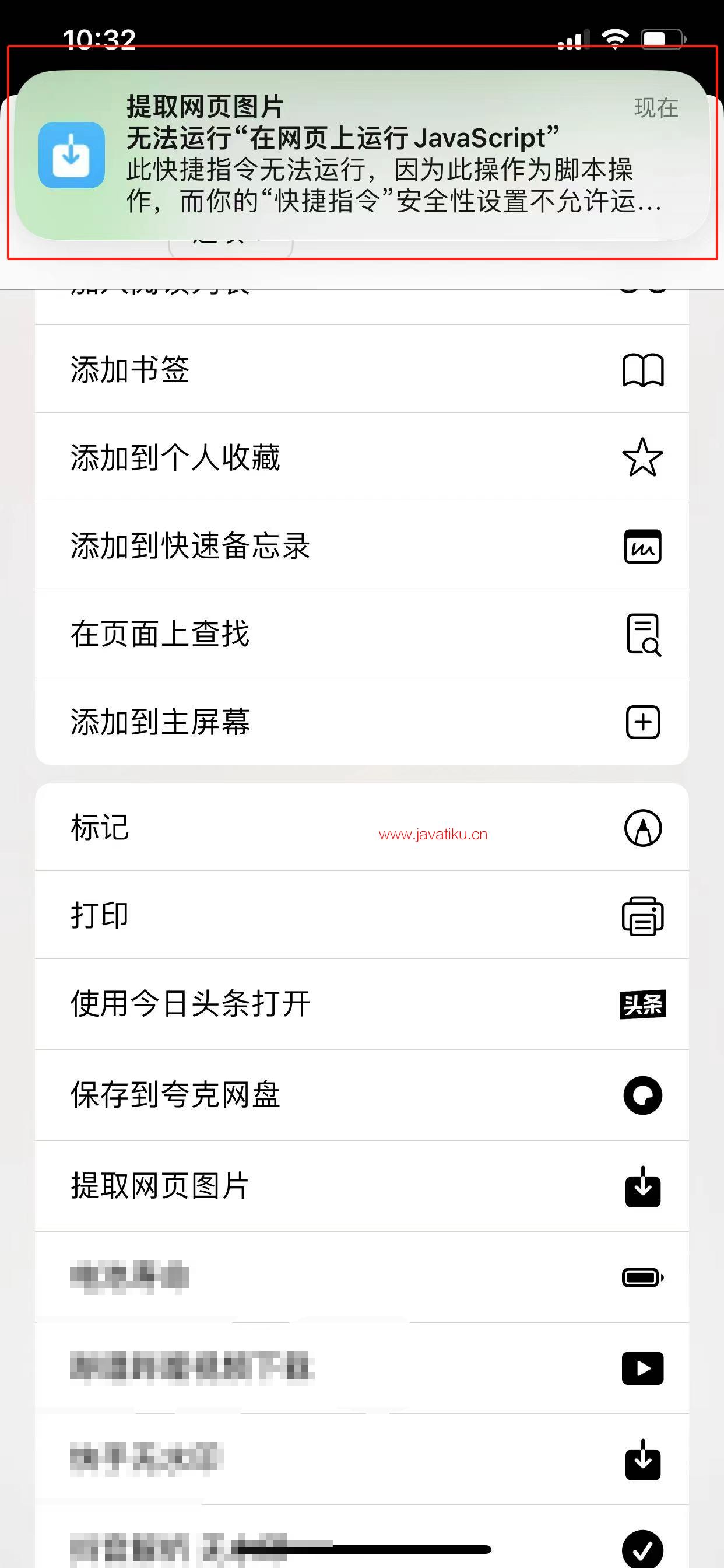
那么你需要前往“设置” >“快捷指令”>“高级”中把”允许运行脚本“打开,再重新执行操作。
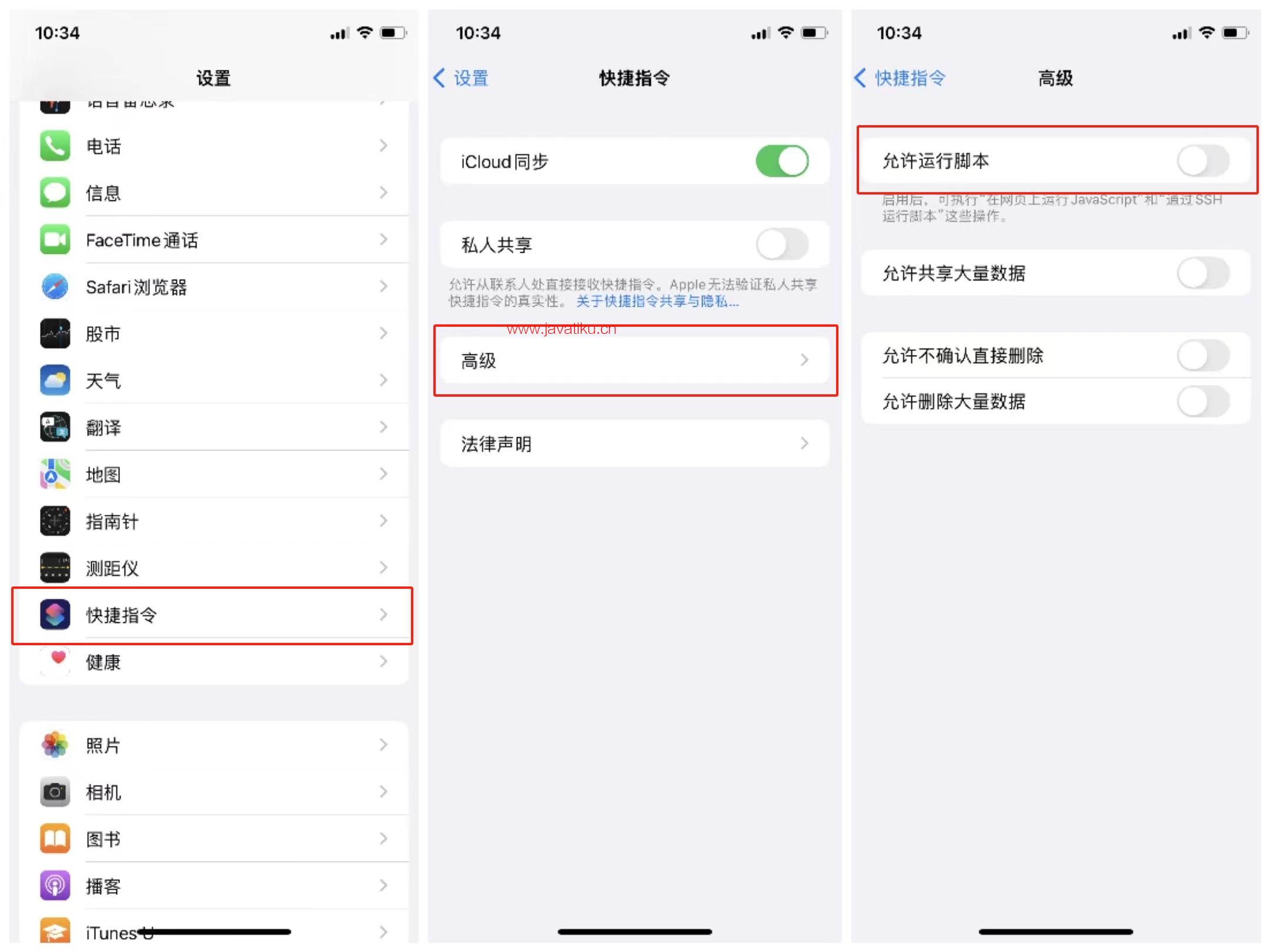
高级功能
- 自定义保存位置:你可以在快捷指令中设置图片保存的目标相册,方便管理。
- 筛选图片大小:可设定仅提取大于特定尺寸的图片,避免下载过小的图标或广告图片。
- 批量操作:支持一次性提取当前网页的所有图片。
小贴士
- 使用前确保网页完全加载,以便快捷指令能够获取所有图片。
- 在一些网站上,由于权限限制,可能无法提取到图片。
- 快捷指令中的一些高级设置可能需要基本的脚本知识进行调整。
最后
“提取网页图片”的快捷指令极大地简化了从网页提取图片的过程,无论你是专业人士还是普通用户,都可以轻松掌握并使用。希望这篇文章能帮助你更高效地管理和使用网页图片。
扫描下方公众号二维码,回复关键字:ios ,领取iOS账号及对应的快捷指令等资料




